ТЕМА: «Создание геометрических объектов и их редактирование»
ЦЕЛЬ: Изучить применение панели редактирование для создания объектов.
ОСНАЩЕНИЕ:
1. Методические указания по проведению работы.
2. Персональный компьютер.
3. Программа КОМПАС 3D.
ПОРЯДОК ВЫПОЛНЕНИЯ РАБОТЫ:
1. Создать новый документ Чертеж.
2. Самостоятельная работа: Изучить функции команды Копировать и применить полученные знания при выполнении чертежа (стр. 31-33).
3. Построить графические объекты, используя панель Редактирование.
4. Сделать вывод о проделанной работе. Подготовить ответы на контрольные вопросы.
ТЕОРЕТИЧЕСКИЙ МАТЕРИАЛ:
Сдвиг
 Для перемещения объектов в КОМПАС предусмотрены два варианта: упрощенный и точное перемещение. В обоих случаях требуется предварительное выделение объектов.
Для перемещения объектов в КОМПАС предусмотрены два варианта: упрощенный и точное перемещение. В обоих случаях требуется предварительное выделение объектов.
Для упрощенного перемещения, когда нет необходимости в точном сдвиге, следует расположить курсор на одном из выделенных объектов, нажать и не отпускать левую кнопку мыши, задать новое положение объектов и отпустить кнопку мыши.
Точное перемещение объектов осуществляется командами  Сдвиг и
Сдвиг и  Сдвиг по углу и расстоянию из панели расширенных команд на панели Редактирование.
Сдвиг по углу и расстоянию из панели расширенных команд на панели Редактирование.
Команда  Сдвиг осуществляет перемещение выделенных объектов по вектору, заданному координатами двух точек т1, т2 или проекциями этого вектора в полях СдвигX, СдвигY.
Сдвиг осуществляет перемещение выделенных объектов по вектору, заданному координатами двух точек т1, т2 или проекциями этого вектора в полях СдвигX, СдвигY.

Команда  Сдвиг по углу и расстоянию осуществляет перемещение выделенных объектов по вектору, заданному углом наклона к оси Х (поле Угол) и его длиной (поле Расстояние).
Сдвиг по углу и расстоянию осуществляет перемещение выделенных объектов по вектору, заданному углом наклона к оси Х (поле Угол) и его длиной (поле Расстояние).
|
|
|

В обеих командах предусмотрены два режима:  Удалять исходные объекты и
Удалять исходные объекты и  Оставлять исходные объекты. В последнем случае осуществляется копирование объектов.
Оставлять исходные объекты. В последнем случае осуществляется копирование объектов.
Поворот объектов
В чертежах часто встречаются сложные элементы, расположенные под некоторым углом к горизонтальной оси координат. Вычерчивать их сразу в наклонном положении достаточно сложно. В таких случаях удобнее начертить элемент на свободном месте чертежа в горизонтальной или вертикальной ориентации. Затем повернуть элемент на нужный угол и расположить в нужном месте
Команда  Поворот, расположенная на панели Редактирование, после ее вызова предлагает задать центр поворота — точку, относительно которой будут повернуты все выделенные объекты.
Поворот, расположенная на панели Редактирование, после ее вызова предлагает задать центр поворота — точку, относительно которой будут повернуты все выделенные объекты.
Поворот объектов может быть выполнен двумя способами:
· заданием угла поворота;
· по базовой точке.
 Параметры угла поворота (поле Угол) или положения базовой точки (поля т1, т2) задаются в Панели свойств команды.
Параметры угла поворота (поле Угол) или положения базовой точки (поля т1, т2) задаются в Панели свойств команды.
Как и в других командах редактирования предусмотрены два режима:  Удалять исходные объекты и
Удалять исходные объекты и  Оставлять исходные объекты. В последнем случае осуществляется копирование объектов.
Оставлять исходные объекты. В последнем случае осуществляется копирование объектов.
|
|
|
Масштабирование объектов
Команда  Масштаб, расположенная на панели Редактирование, позволяет изменить величину выделенных объектов пропорционально масштабным коэффициентам относительно 1. Больше 1 — масштаб увеличения, меньше 1 — уменьшения. Исходные объекты могут быть удалены или оставлены без изменения.
Масштаб, расположенная на панели Редактирование, позволяет изменить величину выделенных объектов пропорционально масштабным коэффициентам относительно 1. Больше 1 — масштаб увеличения, меньше 1 — уменьшения. Исходные объекты могут быть удалены или оставлены без изменения.
Если среди выделенных объектов нет дуг или окружностей возможно задание различных коэффициентов масштабирования по осям Х и Y. В противном случае масштаб по оси Y будет недоступен.

Если среди выделенных объектов имеются размеры, то их номинальные значения будут откорректированы в соответствии с масштабным коэффициентом. Для управления выносными линиями размеров в Панели свойств имеются переключатели:  — выносные линии не масштабировать и
— выносные линии не масштабировать и  — выносные линии масштабировать. Работа переключателей проиллюстрирована на следующих примерах:
— выносные линии масштабировать. Работа переключателей проиллюстрирована на следующих примерах:


а) выносные линии не масштабированы а) выносные линии масштабированы
После задания параметров команды необходимо указать точку относительно которой будет происходить масштабирования. Команда Масштабирование работает только в режиме автоматического создания объектов. Одни и те же выделенные объекты могут быть масштабированы несколько раз за одно обращение к команде.
|
|
|
Симметрия объектов
В машиностроительном черчении деталь или отдельные ее элементы могут иметь симметричные участки относительно вертикальной, горизонтальной или наклонной оси симметрии. В подобных случаях необходимо начертить один элемент. Симметричные ему элементы строятся с использованием команды  Симметрия, кнопка вызова которой расположена на панели Редактирование.
Симметрия, кнопка вызова которой расположена на панели Редактирование.
Параметры оси симметрии могут быть внесены в поля Панели свойств. Здесь же находятся переключатели управления исходными объектами.

Чтобы использовать в качестве оси симметрии начерченный ранее отрезок или прямую можно воспользоваться кнопкой  Выбор базового объекта на панели Специального управления.
Выбор базового объекта на панели Специального управления.
Копирование объектов
 Машиностроительные чертежи могут содержать несколько одинаковых элементов. В таком случае следует построить один из них, а остальные получить с помощью команды копирования. Расширенная панель команд копирования панели Редактирование содержит несколько кнопок обеспечивающих различные варианты копирования.
Машиностроительные чертежи могут содержать несколько одинаковых элементов. В таком случае следует построить один из них, а остальные получить с помощью команды копирования. Расширенная панель команд копирования панели Редактирование содержит несколько кнопок обеспечивающих различные варианты копирования.
 Копирование. Копирование осуществляется заданием вектора из двух точек или смещением копии по осям Х и Y.
Копирование. Копирование осуществляется заданием вектора из двух точек или смещением копии по осям Х и Y.
|
|
|

 Копия по направляющей кривой. В команде необходимо задать количество копий, шаг между ними или расстояние между крайними копиями, определить положение исходных объектов при копировании и направление копирования, задать базовую точку на исходных объектах, указать направляющую кривую и начальную точку размещения копий на ней.
Копия по направляющей кривой. В команде необходимо задать количество копий, шаг между ними или расстояние между крайними копиями, определить положение исходных объектов при копировании и направление копирования, задать базовую точку на исходных объектах, указать направляющую кривую и начальную точку размещения копий на ней.


 Копия по окружности. В команде необходимо задать количество копий, направление копирования и способ размещения — равномерно по окружности или с заданным шагом. В последнем случае задается угловой шаг копирования. После задания центра копирования будут созданы фантомы копий, ориентированные по окружности в соответствии с угловым шагом. Для фиксации копирования необходимо воспользоваться командой
Копия по окружности. В команде необходимо задать количество копий, направление копирования и способ размещения — равномерно по окружности или с заданным шагом. В последнем случае задается угловой шаг копирования. После задания центра копирования будут созданы фантомы копий, ориентированные по окружности в соответствии с угловым шагом. Для фиксации копирования необходимо воспользоваться командой  Создать объект.
Создать объект.

 Копия по сетке. Команда позволяет создать массив копий выделенных объектов, разместив их в узлах сетки с заданными параметрами. Управление исходными объектами осуществляется из вкладки Копия на Панели свойств.
Копия по сетке. Команда позволяет создать массив копий выделенных объектов, разместив их в узлах сетки с заданными параметрами. Управление исходными объектами осуществляется из вкладки Копия на Панели свойств.
 Настройка сетки выполняется на вкладке Параметры. Может быть задан наклон и угол раствора сетки, шаг и количество копий в обоих направлениях.
Настройка сетки выполняется на вкладке Параметры. Может быть задан наклон и угол раствора сетки, шаг и количество копий в обоих направлениях.
 Переключатели
Переключатели  управляют размещением копий в углах сетки и внутри нее.
управляют размещением копий в углах сетки и внутри нее.
 Копия по концентрической сетке. Команда создает копии выделенных объектов размещая их в узлах концентрической сетки. Сетка настраивается с помощь вкладки Параметры на Панели свойств.
Копия по концентрической сетке. Команда создает копии выделенных объектов размещая их в узлах концентрической сетки. Сетка настраивается с помощь вкладки Параметры на Панели свойств.

Деформация объектов
 Команды деформации используются в случаях, когда необходимо сдвинуть, повернуть или масштабировать часть изображения таким образом, чтобы объекты, положение характерных точек которых изменилось, не потеряли связь с неподвижными объектами.
Команды деформации используются в случаях, когда необходимо сдвинуть, повернуть или масштабировать часть изображения таким образом, чтобы объекты, положение характерных точек которых изменилось, не потеряли связь с неподвижными объектами.
Кнопки вызова команд деформации находятся на панели расширенных команд панели Редактирование.
Команды деформации не требуют предварительного выделения объектов. После вызова команды необходимо задать прямоугольную рамку для выделения объектов для деформации. Система формирует Секущую рамку выделения. Если полученный набор объектов не удовлетворяет можно повторить выделение использовав кнопку  Выделить новой рамкой на панели Специального управления. Кнопка
Выделить новой рамкой на панели Специального управления. Кнопка  Исключить/добавить объект управляет выделенными объектами позволяя исключить лишние объекты.
Исключить/добавить объект управляет выделенными объектами позволяя исключить лишние объекты.
 Деформация сдвигом. Параметры команды соответствуют команде
Деформация сдвигом. Параметры команды соответствуют команде  Сдвиг.
Сдвиг.


 Деформация поворотом. Параметры команды соответствуют команде Поворот.
Деформация поворотом. Параметры команды соответствуют команде Поворот.

 Деформация масштабированием. Параметры команды соответствуют команде Масштабирование.
Деформация масштабированием. Параметры команды соответствуют команде Масштабирование.

Разрушить.
Команда Разрушить позволяет разрушить на отдельные примитивы выделенные составные объекты. Команда разрушения может потребоваться, если необходимо отредактировать какой-либо элемент, входящий в составной объект либо, воспользоваться командой Деформация. Разрушать можно вставленные фрагменты, макрообъекты, ломаные, контуры, а также эквидистантные кривые. Если ни один из объектов нужного типа не выделен, команда будет недоступна. Если среди выделенных перед вызовом команды объектов были такие, которые невозможно разрушить, они остаются без изменений.
Для быстрой отмены ошибочного разрушения объектов нажмите кнопку Отменить на Инструментальной панели или комбинацию клавиш Ctrl+Z.
ИНДИВИДУАЛЬНОЕ ЗАДАНИЕ.






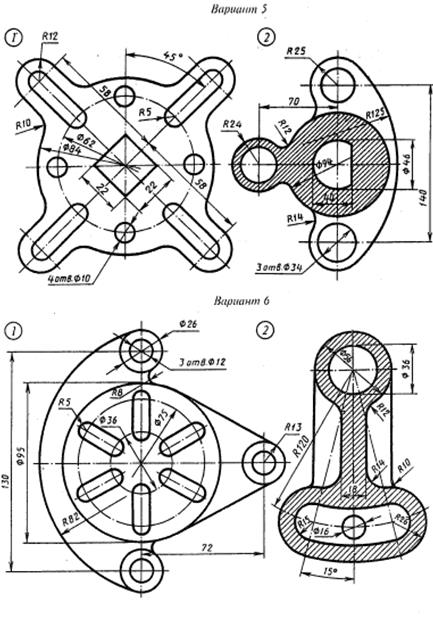



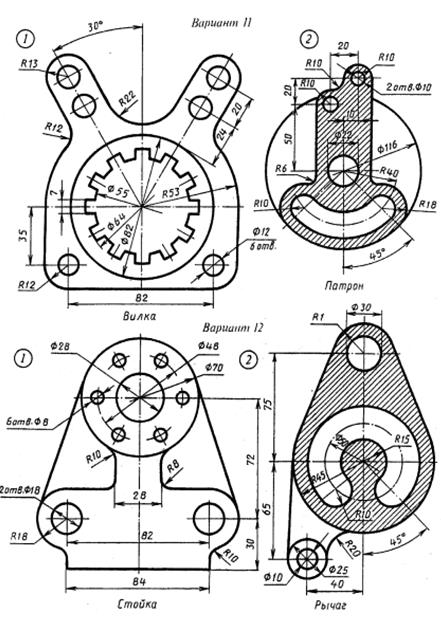


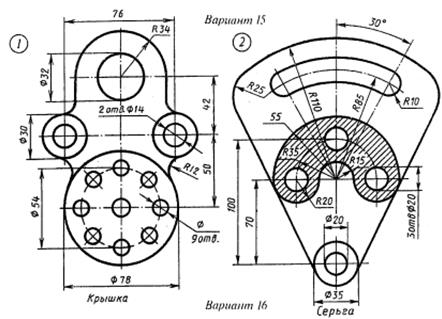



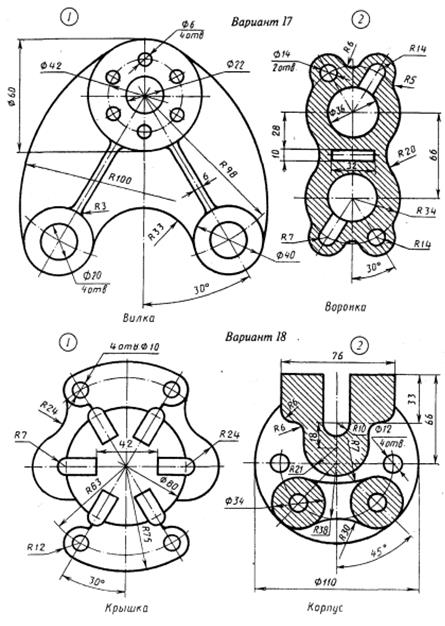


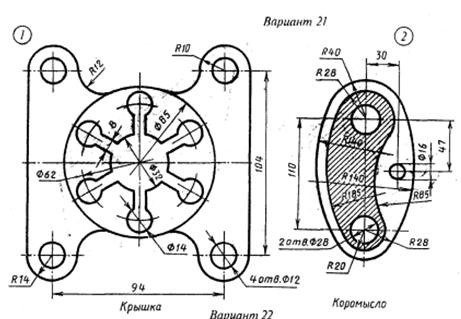





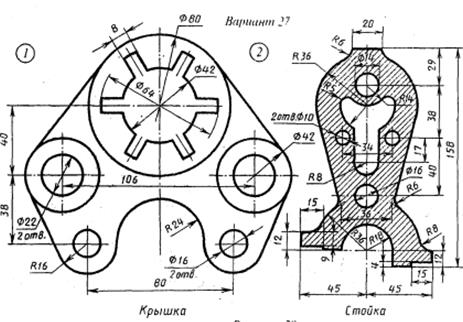


КОНТРОЛЬНЫЕ ВОПРОСЫ:
1. Для чего служит кнопка главного меню Редактор и какие команды она имеет?
2. Для чего служит блок отмены команд?
3. Какие команды имеет блок вырезания-вставки?
4. Для чего служит блок удаления и трансформации?
5. Как осуществить точное перемещение объектов?
6. Как осуществляется поворот объектов?
7. Как осуществляется масштабирование объектов?
8. Как осуществляется копирование объектов?
9. Как осуществляется симметричное отображение объектов?
10. Как осуществляется деформация объектов?
ПРАКТИЧЕСКАЯ РАБОТА № 5
Дата добавления: 2020-04-25; просмотров: 717; Мы поможем в написании вашей работы! |

Мы поможем в написании ваших работ!
